![]() Dessa funktioner är endast tillgängliga i programkonfigurationerna Standard och Professional.
Dessa funktioner är endast tillgängliga i programkonfigurationerna Standard och Professional.
Ett annat sätt att få fram ett fönster för att komponera ett komplext filter är att klicka på filterknappen "vid önskad kolumn" .
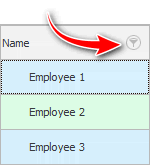
Välj sedan inte ett specifikt värde, bredvid vilket du kan sätta en bock, utan klicka på objektet ' (Inställningar ...) '.
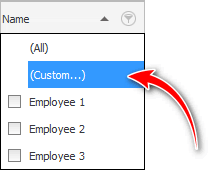
I fönstret som visas behöver du inte välja ett fält, eftersom vi har gått in i filtret för ett redan definierat fält "Fullständiga namn" . Därför måste vi bara snabbt ange jämförelsetecknet och ange värdet. ![]() Det tidigare exemplet skulle se ut så här.
Det tidigare exemplet skulle se ut så här.
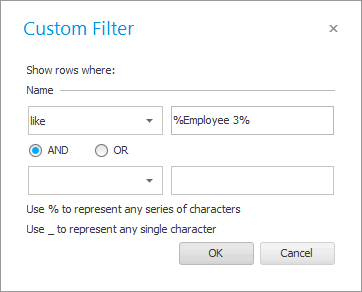
I det här enkla fönstret för att ställa in ett filter finns det till och med tips längst ned som förklarar vad tecknen " procent " och " understreck " betyder när du kompilerar ett filter.
Som du kan se i detta lilla filtreringsfönster kan du ställa in två villkor samtidigt för det aktuella fältet. Detta är användbart för fält där ett datum anges. Så du kan enkelt ställa in ett datumintervall som till exempel ska visas "försäljning" från början av en viss månad till slutet.
![]() Men om du behöver lägga till ett tredje villkor måste du använda
Men om du behöver lägga till ett tredje villkor måste du använda ![]() stort filterinställningar fönster .
stort filterinställningar fönster .
Vad gav vi ut med detta filter? Vi visade bara de anställda som har i fält "Fullständiga namn" var som helst finns ordet " ivan ". En sådan sökning används när endast en del av för- eller efternamnet är känt.
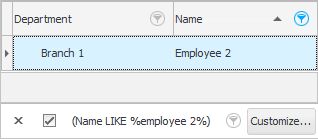
Se nedan för andra användbara ämnen:
![]()
Universellt redovisningssystem
2010 - 2024